
Читайте также:
|
Создание дополнительного окна для ввода данных
До начала выполнения данной инструкции Ваш проект уже открыт в QT Creator
Создаем новое окно
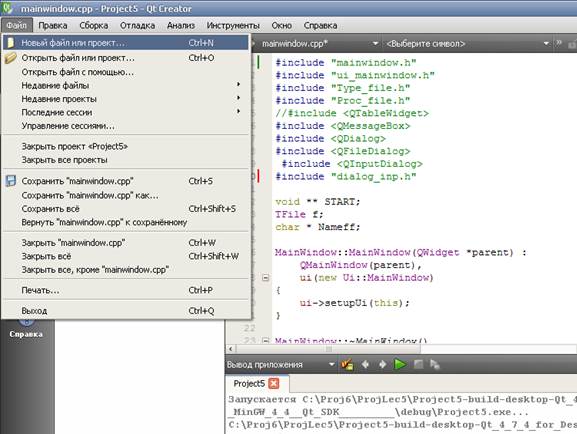
Рисунок 1.1- Выбираем пункт меню Файл -> Новый файл или проект
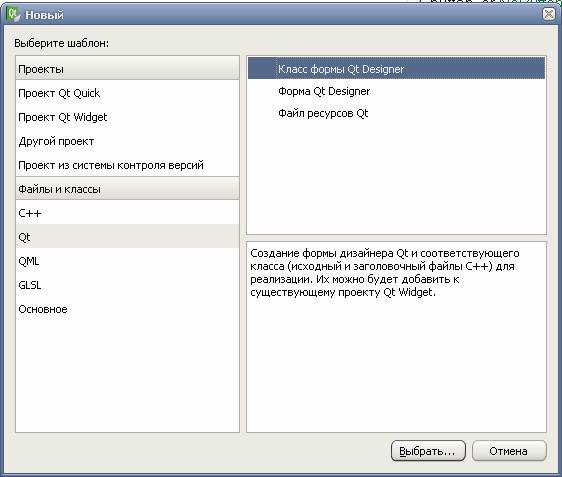
Рисунок 1.2- В раскрывшемся окне выбираем пункт «Класс формы QT Designer» и нажимаем кнопку «Выбрать»
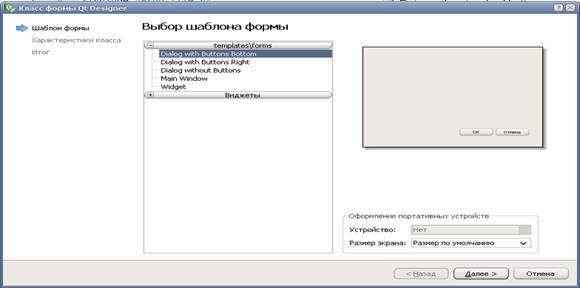
Рисунок 1.3- В окне «Класс формы QT Designer» выбираем пункт «Dialog with Buttons Bottom» и нажимаем кнопку «Далее»
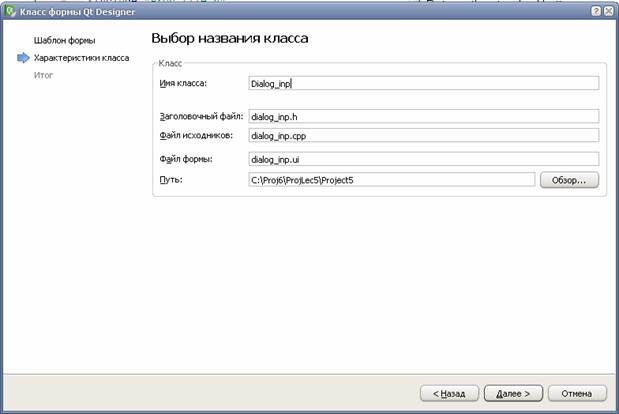
Рисунок 1.4 - В следующем окне «Класс формы QT Designer» вводим имя класса (например Dialog_inp) и нажимаем кнопку «Далее»
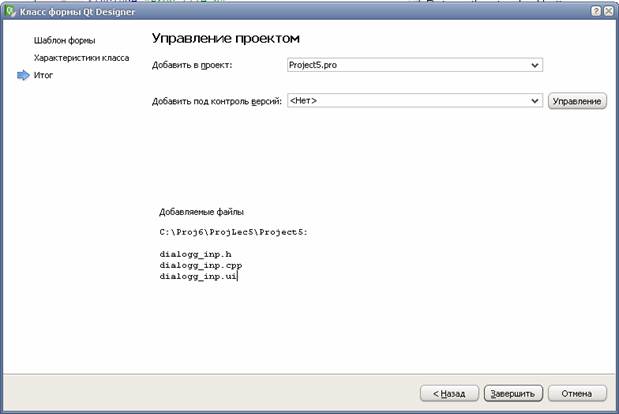
Рисунок 1.4 - В следующем окне «Класс формы QT Designer (Управление проектом)» подтверждаем добавление новых файлов в наш проект и нажимаем кнопку «Завершить»
На экране вы увидите новую форму, для которой созданы файлы с расширениями.cpp и.h с таким же названием- dialog_inp.
На форме уже размещен компонент с двумя кнопками компонента ButtonBox.
Этот компонент я удалила и вместо него поставила две отдельные кнопки, можно и больше. Первой кнопке было дано имя “OK” (ObjectName- этому свойству присвоить значение “OK”), второй кнопке – “Cancel”.
Размещаем на форме компоненты LineEdit для ввода данных. В данном примере они имеют название: lineEdit_Name
lineEdit_Age
lineEdit_Address.
Теперь новая форма имеет такой вид:
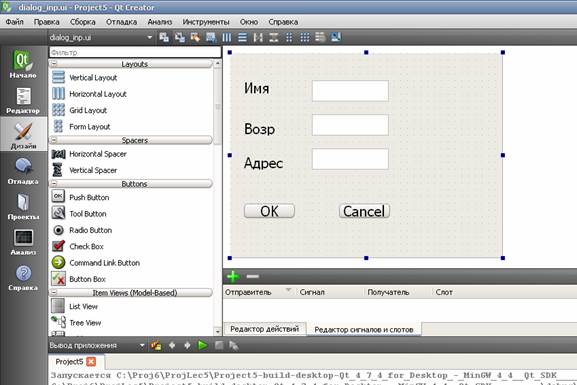
Рисунок 1.5 – Вид формы dialog_inp
Дата добавления: 2015-08-27; просмотров: 54 | Нарушение авторских прав
| <== предыдущая страница | | | следующая страница ==> |
| Приглашение | | | Создание обработчиков событий для этих кнопок |